Cara Menambah Kad Kredit Dalam Apl Tunai

Walaupun Apl Tunai terutamanya berhubung dengan akaun bank anda dan kad debit untuk menyediakan transaksi yang lancar, ia juga menyokong kad kredit. Menambahkan anda
Jika anda menghadapi ralat ini, kemungkinan besar anda telah memasang perkakasan atau perisian baharu yang menyebabkan masalah ini. Kadangkala memasang kemas kini Windows terbaharu nampaknya menyebabkan isu ini tetapi anda tidak boleh memastikan sehingga anda menyelesaikan masalah itu. Sekarang mengenai masalah perisian, ini mungkin sebab yang mungkin
mengapa anda menghadapi ralat ini:
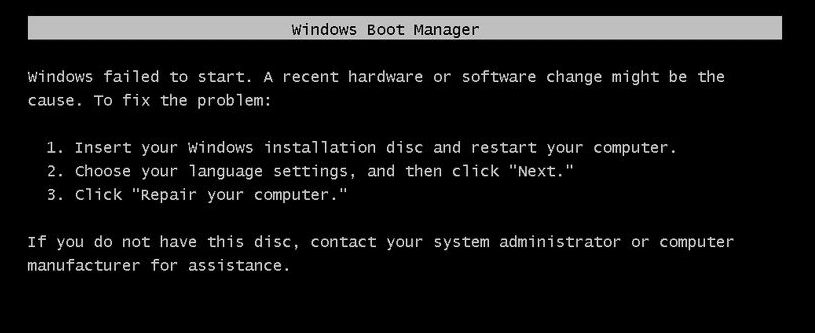
Ralat yang anda akan dapat selepas but semula ialah:
Ralat: Windows gagal dimulakan. Perubahan perkakasan atau perisian baru-baru ini mungkin telah menyebabkan masalah selepas anda memasang Windows Updates
Masalah utama ialah anda tidak akan boot ke Windows dan anda akan terperangkap pada skrin mesej ralat ini. Ringkasnya, anda akan berada di dalam gelung but semula kerana setiap kali anda memulakan semula PC anda, anda sekali lagi akan menghadapi mesej ralat yang sama sehingga anda membetulkan isu tersebut. Jadi tanpa membuang masa mari kita lihat bagaimana sebenarnya untuk Membetulkan “Windows gagal dimulakan. Perubahan perkakasan atau perisian baru-baru ini mungkin menjadi punca" dengan langkah penyelesaian masalah yang disenaraikan di bawah.
kandungan
1. Masukkan DVD pemasangan boleh boot Windows 10 atau Cakera Pemulihan dan mulakan semula PC anda.
2. Apabila digesa untuk Tekan sebarang kekunci untuk but dari CD atau DVD, tekan sebarang kekunci untuk meneruskan.

3. Pilih pilihan bahasa anda, dan klik Seterusnya. Klik Baiki komputer anda di bahagian bawah kiri.

4. Pada memilih skrin pilihan, klik Selesaikan Masalah.

5. Pada skrin Selesaikan Masalah, klik pilihan Lanjutan.

6. Pada skrin Pilihan lanjutan, klik Pembaikan Automatik atau Pembaikan Permulaan.

7. Tunggu sehingga Pembaikan Automatik/Permulaan Windows selesai.
8. Mulakan semula dan anda telah berjaya Betulkan Windows gagal dimulakan. Perubahan perkakasan atau perisian baru-baru ini mungkin menjadi punca , jika tidak, teruskan.
Baca Juga: Cara membaiki Pembaikan Automatik tidak dapat membaiki PC anda.
Sebelum pergi lebih jauh mari kita bincangkan cara Mendayakan Menu But Lanjutan Legacy supaya anda boleh mendapatkan Pilihan But dengan mudah:
1. Mulakan semula Windows 10 anda.
2. Apabila sistem dimulakan semula, masukkan ke dalam persediaan BIOS dan konfigurasikan PC anda untuk but daripada CD/DVD.
3. Masukkan DVD pemasangan boleh boot Windows 10 dan mulakan semula PC anda.
4. Apabila digesa untuk Tekan sebarang kekunci untuk but dari CD atau DVD, tekan sebarang kekunci untuk meneruskan.
5. Pilih pilihan bahasa anda , dan klik Seterusnya. Klik Baiki komputer anda di bahagian bawah kiri.

6. Pada memilih skrin pilihan, klik Selesaikan Masalah .

7. Pada skrin Selesaikan masalah, klik pilihan Lanjutan .

8. Pada skrin pilihan Lanjutan, klik Prompt Perintah .

9. Apabila Command Prompt(CMD) terbuka taip C: dan tekan enter.
10. Sekarang taip arahan berikut:
BCDEDIT /SET {DEFAULT} BOOTMENUPOLICY LEGASI
11. Dan tekan enter untuk Dayakan Menu But Lanjutan Legacy.

12. Tutup Prompt Perintah dan kembali pada skrin Pilih pilihan, klik Teruskan untuk memulakan semula Windows 10.
13. Akhir sekali, jangan lupa untuk mengeluarkan DVD pemasangan Windows 10 anda untuk mendapatkan pilihan Boot.
14. Pada skrin Boot Options, pilih “ Konfigurasi Baik Terakhir Diketahui (Lanjutan). ”

1. Masukkan media pemasangan Windows atau Cakera Recovery Drive/System Repair dan pilih pilihan bahasa anda , dan klik Seterusnya
2. Klik Baiki komputer anda di bahagian bawah.

3. Sekarang, pilih Selesaikan Masalah dan kemudian Pilihan Lanjutan.
4. Akhir sekali, klik pada " Pemulihan Sistem " dan ikut arahan pada skrin untuk menyelesaikan pemulihan.

5. Mulakan semula PC anda untuk menyimpan perubahan dan lihat jika anda boleh membetulkan Windows gagal dimulakan. Perubahan perkakasan atau perisian baru-baru ini mungkin menjadi punca ralat.
1. Sekali lagi pergi ke command prompt menggunakan kaedah 1, klik pada command prompt dalam skrin Pilihan lanjutan.

2. Taip arahan berikut dalam cmd dan tekan enter selepas setiap satu:
sfc /scannow /offbootdir=c:\ /offwindir=c:\windows chkdsk C: /f /r /x
Nota: Pastikan anda menggunakan huruf pemacu di mana Windows sedang dipasang. Juga dalam arahan di atas C: ialah pemacu yang kita ingin semak cakera, /f bermaksud bendera yang chkdsk kebenaran untuk membetulkan sebarang ralat yang berkaitan dengan pemacu, /r biarkan chkdsk mencari sektor buruk dan melakukan pemulihan dan / x mengarahkan cakera semak untuk melepaskan pemacu sebelum memulakan proses.

3. Keluar dari command prompt dan mulakan semula PC anda.
1. Menggunakan kaedah di atas, buka command prompt menggunakan cakera pemasangan Windows.

2. Sekarang taip arahan berikut satu demi satu dan tekan enter selepas setiap satu:
bootrec.exe /FixMbr bootrec.exe /FixBoot bootrec.exe /RebuildBcd

3. Jika arahan di atas gagal, masukkan arahan berikut dalam cmd:
bcdedit /eksport C:\BCD_Backup c: but cd attrib bcd -s -h -r ren c:\boot\bcd bcd.old bootrec /RebuildBcd

4. Akhir sekali, keluar dari cmd dan mulakan semula Windows anda.
5. Kaedah ini nampaknya Fix Windows gagal dimulakan. Perubahan perkakasan atau perisian baru-baru ini mungkin menyebabkan ralat, tetapi jika ia tidak berfungsi untuk anda, teruskan.
1. Apabila komputer anda dimulakan (Sebelum skrin but atau skrin ralat), tekan berulang kali kekunci Padam atau F1 atau F2 (Bergantung pada pengilang komputer anda) untuk memasuki persediaan BIOS .

2. Sebaik sahaja anda berada dalam persediaan BIOS, pilih tab But daripada senarai pilihan.

3. Sekarang pastikan bahawa cakera keras komputer atau SSD ditetapkan sebagai keutamaan dalam susunan Boot. Jika tidak, gunakan kekunci anak panah atas atau bawah untuk menetapkan cakera keras di bahagian atas, yang bermaksud komputer akan mula-mula but daripadanya daripada mana-mana sumber lain.
4. Akhir sekali, tekan F10 untuk menyimpan perubahan ini dan keluar.
Disyorkan:
Itu sahaja anda telah berjaya Betulkan Windows gagal dimulakan. Perubahan perkakasan atau perisian baru-baru ini mungkin menjadi punca, tetapi jika anda masih mempunyai sebarang soalan mengenai siaran ini, sila tanya mereka di bahagian ulasan.
Walaupun Apl Tunai terutamanya berhubung dengan akaun bank anda dan kad debit untuk menyediakan transaksi yang lancar, ia juga menyokong kad kredit. Menambahkan anda
Mengikut sifatnya, media sosial adalah mengenai perkongsian, tentang orang yang mengetahui di mana anda berada dan apa yang anda lakukan. Menggunakan media sosial bermakna mengharapkan untuk kalah di
Pembentangan Canva membolehkan anda membayangkan semula dan mencipta pembentangan yang bermaklumat dan menarik secara visual. Ini adalah terima kasih kepada perpustakaan media yang besar dan a
Setelah Borang Google dilengkapkan, tiba masanya untuk berkongsi dengan khalayak sasaran anda. Borang boleh membantu anda melibatkan diri dengan bakal pelanggan dan mengetahui lebih lanjut
Melukis ialah salah satu perkara paling menarik yang boleh anda lakukan dengan iPad. Walau bagaimanapun, anda memerlukan aplikasi untuk membantu anda melukis. Kebanyakan aplikasi lukisan tersedia beroperasi pada a
Kebanyakan orang menggunakan Apple Notes untuk menulis dan menyegerakkan nota pada iCloud. Aplikasi ini memudahkan bukan sahaja akses anda kepada nota daripada pelbagai peranti Apple, ia juga membuat
Slaid Google ialah tempat terbaik untuk mendapatkan templat percuma untuk memformat dan membuat pembentangan. Percuma untuk pengguna Gmail dan sebahagian daripada G-Suite, anda boleh pilih
Jika anda seorang TikToker yang bersemangat dan kerap membuat siaran untuk mengekalkan penglibatan khalayak cemerlang anda, anda mungkin menggunakan bahagian Draf (atau Pencipta
Jika anda tidak dapat menghantar mesej kepada rakan dalam Roblox, mereka mungkin telah menyekat anda atas sebab tertentu. Tetapi bagaimana fungsi ini berfungsi dengan tepat, dan adakah terdapat cara lain untuk
Jika anda sedang mencari fon terbaik untuk digunakan pada peranti MIUI anda, Xiaomi menjadikannya sangat mudah. Apa yang anda perlu lakukan ialah memuat turun fon yang anda inginkan, simpannya
Terdapat banyak perkara yang boleh anda lakukan di Telegram, seperti menggunakan pelekat atau menyertai salah satu saluran Telegram terbaik. Untuk mengembangkan lagi fungsinya,
Apabila anda mula-mula membuat akaun WhatsApp, anda mendaftar menggunakan nombor telefon anda yang sedia ada, yang membolehkan anda mengakses senarai kenalan telefon anda. Namun, tidak
Telegram menawarkan katalog besar pelekat percuma yang boleh ditambah ke perpustakaan anda. Pelekat datang dalam pek untuk menyatakan perasaan dan emosi yang berbeza, atau
Apabila anda cuba menghubungi seseorang di Messenger tanpa berjaya, salah satu sebab yang mungkin ialah anda telah disekat. Kesedaran itu tidak menyenangkan,
Soundboard ialah program komputer yang membantu aplikasi seperti Discord dalam mencipta kesan bunyi yang hebat. Ia juga membolehkan anda memuat naik pelbagai bunyi ke
Apabila anda cuba menarik perhatian seramai mungkin penonton, anda perlu menggunakan setiap alat CapCut yang tersedia. Tindanan membantu membuat video
Dikemas kini 14 Nov. 2022, oleh Steve Larner, untuk menggambarkan proses Android/iOS semasa untuk membuat Gmail tanpa nombor telefon. Jika anda ingin membuat yang baru
Spotify memudahkan anda berkongsi senarai main dengan keluarga dan rakan anda – terdapat butang Kongsi betul-betul dalam apl. Selain itu, anda mempunyai pilihan untuk dilakukan
Terdapat pelbagai item yang anda perlukan untuk menyimpan dalam "Legend of Zelda: Tears of the Kingdom" (TotK). Kebanyakan mereka memerlukan wang untuk mendapatkannya. The
Saluran Telegram boleh menjadi cara terbaik untuk mengikuti perkembangan terkini tentang politik, sukan, perniagaan atau sebarang topik lain yang menarik minat anda. Sebagai saluran


















